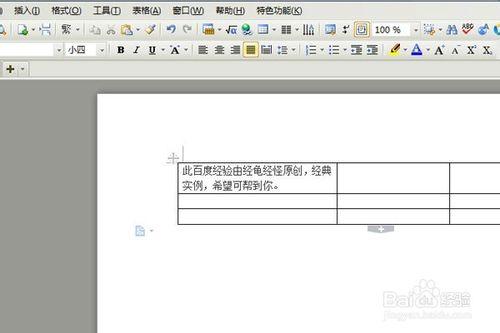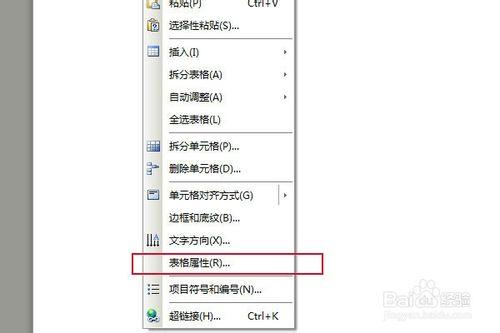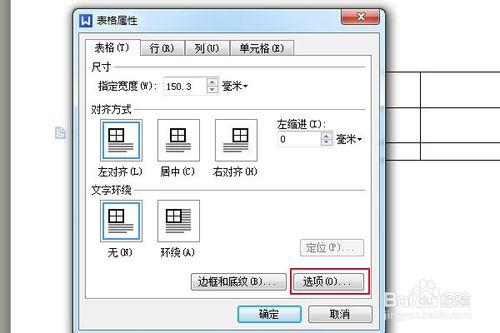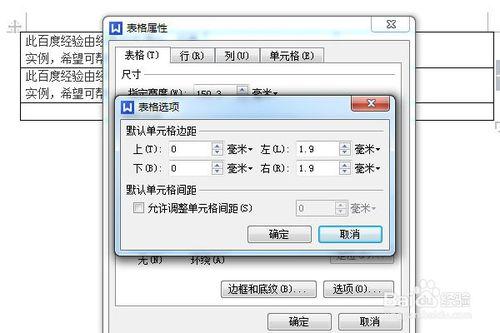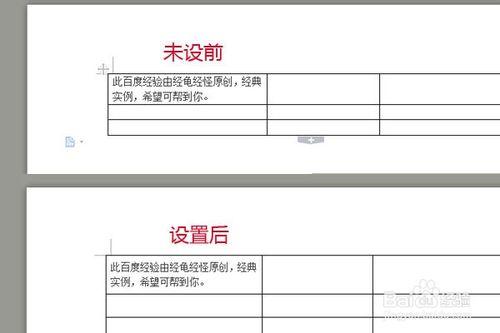經常在word中製表格,有沒有發現有時在單元格中輸入文字,可是細心卻發現文字與表格線湊得太緊了,看起來不太舒服的感覺,那如何改善呢,我們可以通過設定單元格的邊距來解決。
方法/步驟
首先,開啟word,新建文件,隨便插入一個表格,錄入文字,這時你會發現,單元格中的文字左右兩邊的邊距比上下兩邊的邊距大,看起來相對比較不舒服,那麼如何改變呢,往下看。
將游標點在表格中的單元格中按滑鼠右鍵,出現下拉選單,選擇“表格屬性...”,如圖紅框所示。
在出現的的表格屬性面板上,我們選擇表格選擇卡右下角的“選項......”按鈕。
點選進入選項按鈕,出現對話方塊,這時我們可以看到單元格的邊距有上、下、左、右,並可進行設定,右邊的兩個數值已經預設,所有單位都是毫米,當然,你也可以按毫米旁的小箭頭選擇其它單位,由於我們只設置細微的邊距,所以就預設毫米吧。
我們在上、下欄中分別設定1.6毫米,確定,看看效果,是不是感覺好多了,上下左右都差不多了,如圖,有人會問為什麼不都設1.9呢,可以一樣呢,可能是視覺原因吧,我在設1.9時覺得上下比左右比較大,所以設成1.6了。
注意事項
一張表製作得整齊乾淨可以讓別人看起來感覺良好,印象加分哦!
一點小技巧,如果喜歡多支援啊,謝謝!